I denna tekniska värld är var och en villig att skydda sin data från nyfikna ögon. Och varför skulle man inte bry sig om hans/hennes data, särskilt om de har en del personlig information i den? Tja, ökande incidenter av datastölder online ökar dag för dag. Människor blir medvetna om vikten av att kryptera sin data. Dessutom har ökande fall av cyberbrottslighet lett till situationer som identitetsstöld och datastöld. Och eftersom Microsoft Excel är ett utmärkt verktyg, föredrar folk det kryptera Excel-fil för att skydda sina uppgifter. Låt oss lösa dina frågor.
Idag ska vi ta en titt på de möjliga tillvägagångssätt som kan användas för att kryptera och lösenordsskydda Excel-filer.
Hur krypterar man en Excel-fil?
Excel-kryptering är en mycket enkel process. Men eftersom det finns olika format av Excel (som Excel 2003, Excel 2013 och Excel 2016), finns det olika metoder för varje typ. Låt oss ta en titt på stegen som visar dig hur du krypterar dina Excel-filer.
1. Hur krypterar man Excel 2003-fil?
Svaret på ditt "hur man excel krypterar med lösenord?" frågan är väldigt enkel. Om du arbetar med Excel 2003-filer, följ stegen nedan för att kryptera din fil.
Steg 1: Börja med att öppna Excel-dokumentet som du vill kryptera. Klicka nu på Verktyg.
Steg 2: När du har klickat på Verktyg, se för Alternativ. Klicka på Alternativ när du hittar den. Så fort du klickar på Alternativ kommer ett fönster upp. Klicka på fliken Säkerhet.
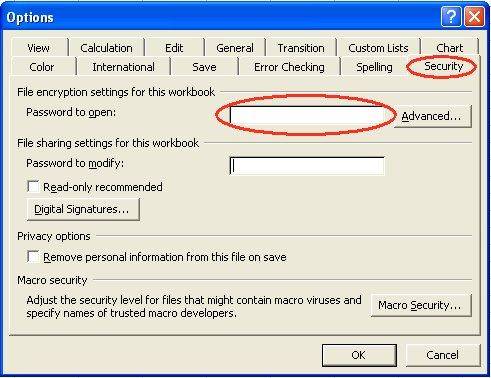
Steg 3: Klicka på rutan "Lösenord för att öppna" och skriv in ett lösenord. Klicka på OK när du är klar. Ange ditt lösenord igen och klicka på OK för att bekräfta. Spara nu din fil och du är klar för dagen.
2. Hur krypterar man Excel 2013-fil?
Om du vill veta hur man krypterar Excel-fil med lösenord, särskilt Excel 2013-filer, måste du följa stegen nedan.
Steg 1: I likhet med 2003-filer, börja med att öppna filen som du vill kryptera och skydda med ett lösenord. Klicka nu på Filer och klicka på Info.
Steg 2: På fliken Info klickar du på fliken Skydda dokument. Du kommer att se en rad alternativ på den här fliken. Allt du behöver göra är att välja alternativet "Kryptera med lösenord".
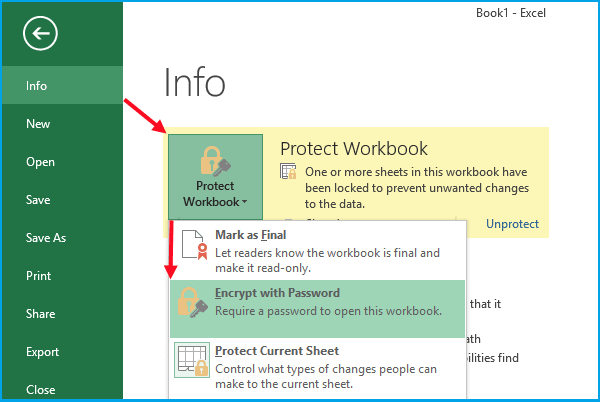
Steg 3: En ruta kommer att dyka upp som ber dig att ange ett lösenord. Ange ett starkt lösenord. Filen kommer att be dig bekräfta lösenordet genom att ange det en gång till. Klicka på OK när du är klar.
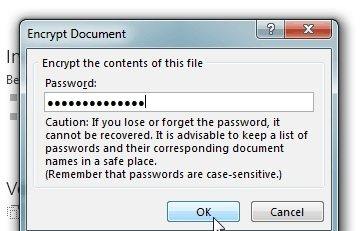
3. Hur krypterar man Excel 2016-fil?
Utför följande steg för att kryptera Excel 2016-filer.
Steg 1: Om du vill kryptera hela arbetsboken gå till Arkiv >> Info >> Skydda arbetsbok >> Kryptera med lösenord. Ange nu ett starkt lösenord på samma sätt som för ovan nämnda filformat. Klicka på OK när du är klar.
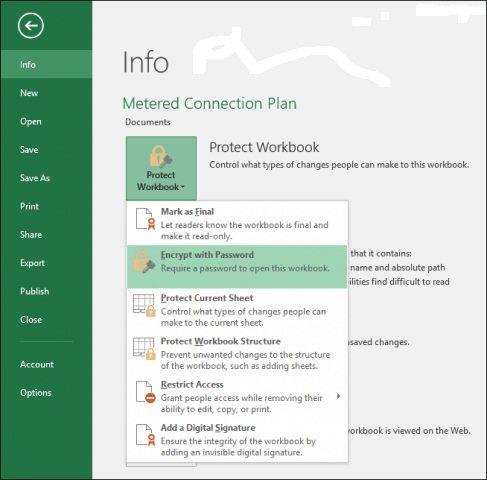
Steg 2: Om du bara vill kryptera ett ark i en delad arbetsbok kan du göra detta genom att högerklicka på arket längst ner på sidan och välja alternativet Skydda ark.
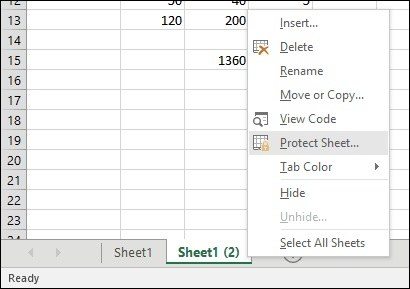
Bonustips: Hur man dekrypterar Excel-fil
Du har nu sett hur du krypterar Excel-filer, men vad händer om du behöver dekryptera en fil. Om du har lösenordet, gott och väl! Men vad händer om du har glömt lösenordet? Tja, i sådana fall där du behöver ett svar på "hur man knäcker krypterad Excel-fil" rekommenderas att använda ett säkert verktyg som kan göra ditt jobb och inte skadar data, som t.ex. PassFab för Excel . Detta är ett idealiskt verktyg för situationer som behöver knäcka lösenordet för Excel-filer med lätthet. Denna programvara återställer lösenord för kalkylblad tillsammans med arbetsböcker och stöder alla typer av Excel-filer som 2003, 2007, 2010, 2013 och 2016.
Här är en steg-för-steg-guide om hur du använder den.
Steg 1: Kör programvaran och klicka på knappen Lägg till i huvudgränssnittet. Detta gör att du kan importera önskat kalkylblad eller arbetsbok.
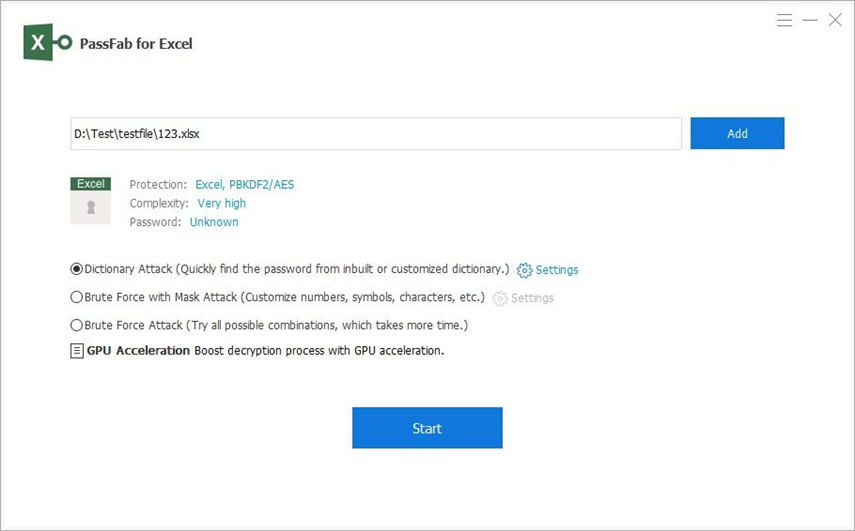
Steg 2: Välj vilken typ av attack du vill utföra på din fil, till exempel Dictionary, Brute-force with Mask och Brute-force Attack. Välj attacken och justera parametern därefter. Klicka nu på Start.
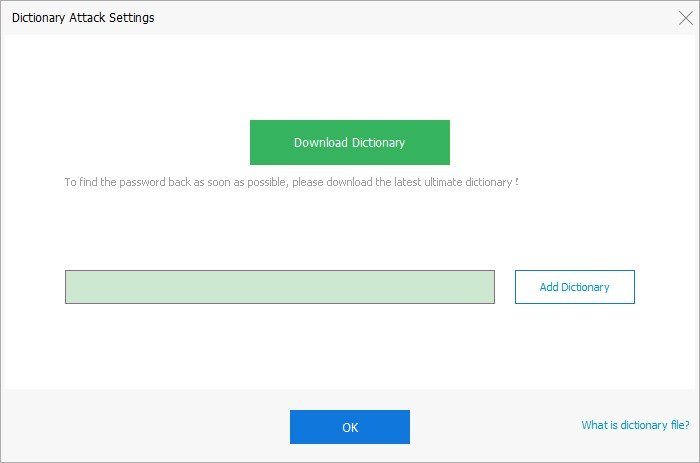
Steg 3: Inom nolltid kommer verktyget att dekryptera filen och ge dig lösenordet för att låsa upp den.
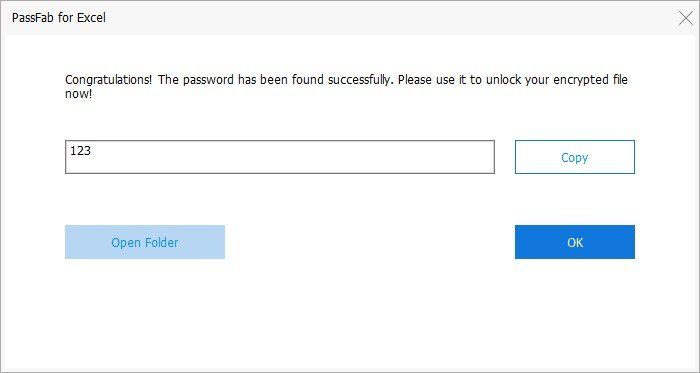
Sammanfattning
Med en kortfattad artikel om den här artikeln ger den dig en uppfattning om vikten av kryptering och hur du krypterar olika typer av Excel-filer (som Excel 2003, Excel 2013 och Excel 2016) med lösenord. Och om du behöver dekryptera en Excel-fil rekommenderar vi att du använder PassFab Excel Password Recovery. Detta verktyg är lätt att använda och uppfyller dess syfte att dekryptera filen felfritt.
För att göra ett ärligt försök att hjälpa dig har vi tillhandahållit en detaljerad guide om hur du krypterar och dekrypterar Excel-fil. Låt oss veta vad du tycker om artikeln ovan. Du kan göra detta genom att ge oss feedback i kommentarerna nedan. Låt oss också veta om du har några frågor relaterade till detsamma. Vi kommer att göra vårt bästa för att lösa det.